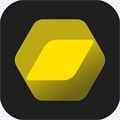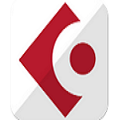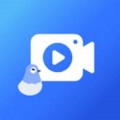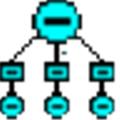- 分类:修图美化
- 星级:
- 语言:简体中文
- 版本: V1.0
- 更新:2024-08-04
- 大小: 231.65MB
软件简介
《NX Studio尼康影像处理软件》由尼康推出的一款全新PC端修图片、修视频软件,能够使用它进行处理很多的不同的照片,非常的使用,还能进行视频的修理,简单实用,非常方便,感兴趣的小伙伴们快来55手游网下载吧。
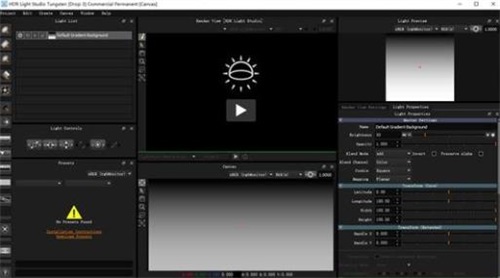
NX Studio尼康影像处理软件 软件特色
1、缩略图网格
列出所选文件夹中的照片,就能轻松的对这里的图片进行处理,还能够使用缩略图处理。
2、缩略图列表
列出所选文件夹中的照片,图像可以按文件名、标签或其他条件进行排序,非常的方便。
3、图像浏览器
以单幅视图显示照片,让你能够更加轻松的进行观察照片,认真人了解到图片中的细节。
4、2个图像
两张照片并排对比,使你能够轻松的进行对比非常的方便,让你能够观察到图片的不同。
5、4个图像
同时对比四张照片,清晰的对比你的每一个操作的细节,这样你就能够非常轻松的使用。
6、之前与之后
对比同一图像增强前后的照片,认真的观察两个图片的不同,清晰的观察到图片的不同。

NX Studio尼康影像处理软件 技术规格
操作系统
Microsoft Windows 10
Home Microsoft Windows 10 专业版
Microsoft Windows 10 企业版
Microsoft Windows 8.1
Microsoft Windows 8.1 专业版
Microsoft Windows 8.1 企业版
处理器
’照片:Intel Core i系列或更高(推荐多核处理器)
全高清视频编辑和播放:Intel Core i5或更高版本
4K视频编辑和播放:Intel Core i7 3.5 GHz或更高
注意:即使在满足建议要求的系统上,视频有时也可能无法流畅播放。
RAM(内存)
4 GB或更多(建议8 GB或更多);使用尼康数码相机拍摄的4K视频片段的编辑需要16 GB或更多空间。
硬盘容量
安装和运行软件时,启动磁盘上至少有1 GB的可用磁盘空间(建议3 GB或更多)
监视器分辨率
分辨率:1280×720像素或更高(推荐1920×1080像素或更高)
颜色:24位颜色(真彩色)或更多
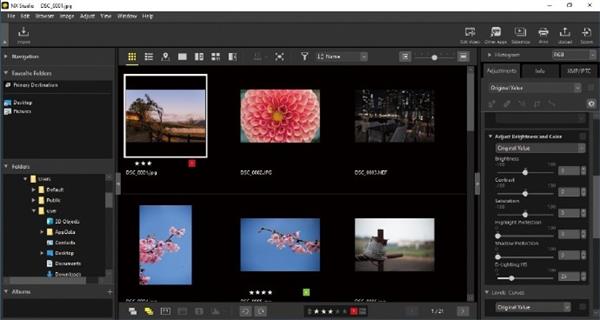
NX Studio尼康影像处理软件 软件作用
1、可以让您充分利用尼康数码相机和镜头的潜力,使您能够按照自己的设想完成影像编辑。
2、随着新功能的使用,本软件也将不断更新以支持影像的浏览、处理和编辑,实现更强的影像表现力。
3、很多的细节的功能都是能够让你能够了解的,各种不同的功能能够让你能欧轻松的观看。
NX Studio尼康影像处理软件 常见问题
无法从 SA-20 胶片固定架中退出胶片
如果使用提供的软件无法从扫描仪中退出胶片,或在停止操作后的10分钟内无法自动退出,您必须按照LS-2000参考手册中的说明,用手从适配器中取出胶片。
通常,胶片固定架可从扫描仪上取下,并可通过松开锁紧螺丝打开。轻轻提起胶片边缘,将胶片从固定架中取出。
如果SA-20连续卡住胶片,请按照LS2000参考手册中的说明清洁适配器。
扫瞄不到图片的上下方
确认您没有插入滑板比较长的光圈朝着扫描器。要不然扫描器就不能扫瞄到胶片的边缘。
使用 MA-20 幻灯片夹适配器
当扫描35毫米幻灯片时,将幻灯片适配器插入扫描仪,直到适配器牢固的卡入到位。
插入幻灯片:
胶片的两面分别是药膜面与片基。当在光线下查看时,药膜面是暗淡无光的,而片基是明亮的。从片基一面看的话,影像与打印的照片完全一致,但如果从药膜一面来看,影像将是颠倒的。
如果扫描仪已安装在其侧面,将幻灯片插入,使片基朝上,有小孔的短边朝向扫描仪。将幻灯片顺利滑入扫描仪,直到它接触到插槽的背面。如果扫描仪安装在其底部,则胶片的片基面应朝向左侧,而药膜面朝向右侧。如果滑入幻灯片但影像上下颠倒,这可在扫描后通过扫描仪附带的软件进行纠正。
在插入幻灯片时,切勿使有小孔的长边朝向扫描仪。扫描仪将无法扫描胶片边缘。
注意:
只有使用干净的胶片才可获得最佳扫描效果。在扫描前,请用吹风机吹去胶片上的灰尘,并用柔软的干布轻轻擦掉胶片上的指纹。
通过按退出按钮,从适配器中退出幻灯片,然后用手指拉幻灯片的剩余部分,可以从扫描仪中取出幻灯片。
小心:
1) 在扫描期间,切勿尝试插入或退出幻灯片。
2) 在扫描期间,切勿移动扫描仪或使其受到震动。
3) 幻灯片的厚度必须在1.0毫米与3.2毫米之间。如果幻灯片夹表面粗糙,在插入或取出幻灯片时可能会比较费力。
4) 切勿将幻灯片长时间留在适配器中。